Mac용 Final Cut Pro 사용 설명서
- 환영합니다
- 새로운 기능
-
-
- 용어집
- 저작권

Mac용 Final Cut Pro에서 역할 켜기 또는 끄기
타임라인의 역할과 하위 역할을 꺼 지정된 역할의 모든 클립이 재생되지 않도록 할 수 있습니다. 예를 들어 대화를 제외한 모든 역할을 꺼 대화 클립만 재생한 다음 음악 역할을 꺼 대화 중 동영상 사운드트랙을 들을 수 있습니다.
비디오, 오디오 또는 타이틀 역할과 하위 역할을 끄면 해당 역할은 프로젝트를 공유할 때 출력 미디어 파일에 포함되지 않습니다. 그러나 파일 내보내기 대상이나 Apple 기기 대상을 사용하여 다중 트랙 QuickTime이나 MXF 파일을 내보낼 경우 공유 윈도우의 역할 패널을 사용하여 내보내기 프로세스 중 비활성화된 역할을 다시 추가할 수 있습니다. Mac용 Final Cut Pro에서 MXF 파일 내보내기 및 Mac용 Final Cut Pro에서 역할 파일로 공유하기의 내용을 참조하십시오.
역할과 하위 역할을 켜거나 끄는 것은 브라우저, 타임라인 또는 인스펙터의 설정에 영향을 미치지 않습니다.
Final Cut Pro에서 타임라인 인덱스의 역할 패널을 열려면 다음 중 하나를 수행하십시오.
타임라인 상단 왼쪽 모서리에 있는 인덱스 버튼을 클릭하거나 Shift-Command-2를 누른 다음 타임라인 인덱스의 상단에 있는 역할을 클릭하십시오.
보기 > 타임라인 인덱스 > 역할을 선택하십시오.
역할 패널에서 켜고자 하는 역할이나 하위 역할 옆의 체크상자를 선택하고 끄고자 하는 역할이나 하위 역할 옆의 체크상자를 선택 해제하십시오.
하위 역할을 보는 데 대한 정보는 Mac용 Final Cut Pro의 오디오 레인에서 오디오 구성요소 보기의 내용을 참조하십시오.
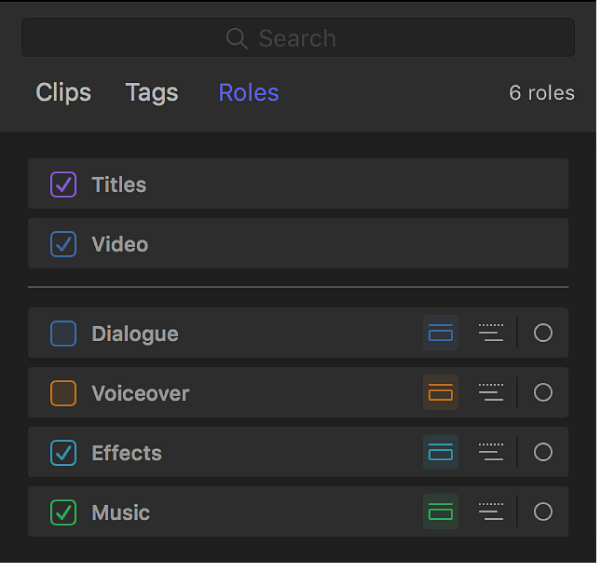
타임라인에 색상으로 나타나는 역할을 활성화하십시오. 비활성화된 비디오 역할에서 클립의 필름 스트립 부분은 회색이 됩니다. 비활성화된 오디오 역할에서 클립의 파형 부분은 회색이 됩니다.
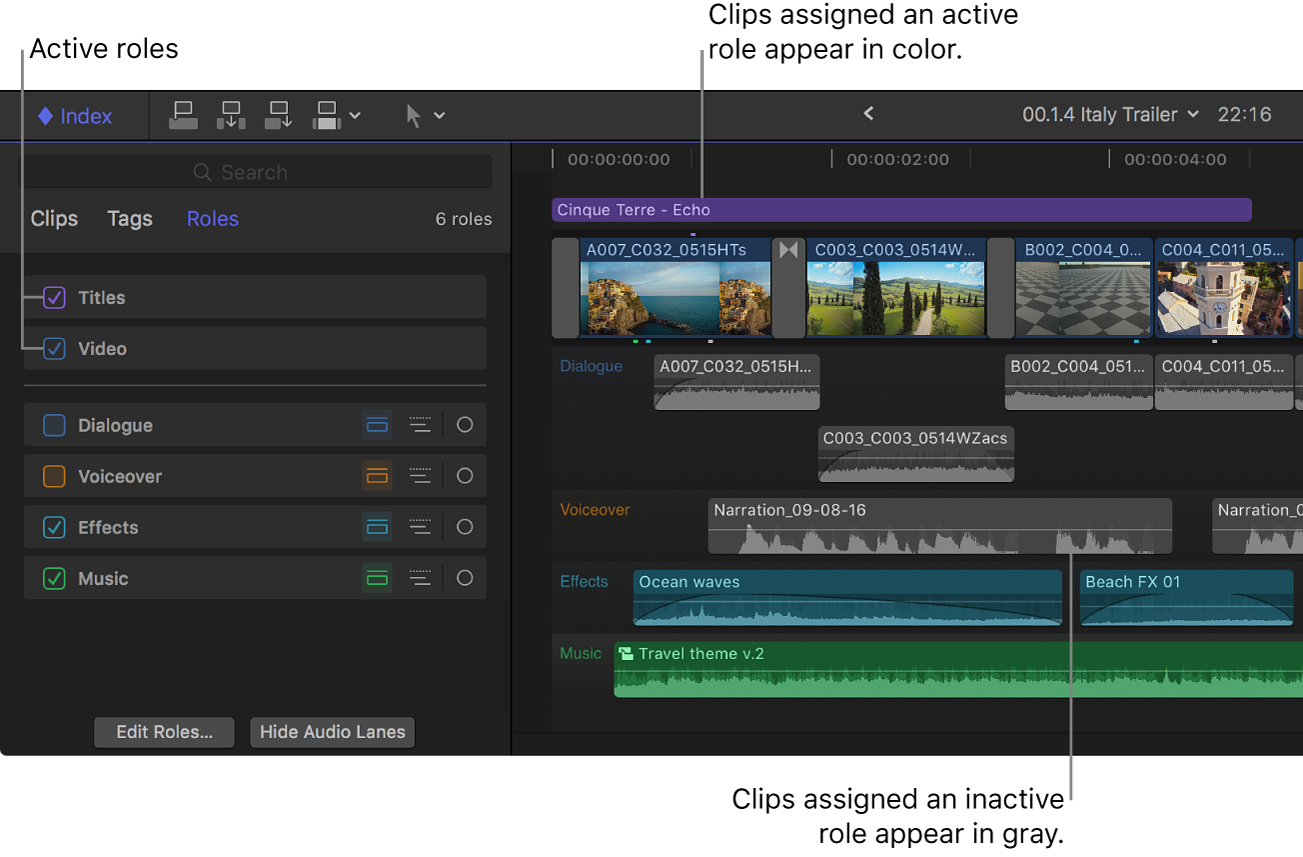
클립을 역할별로 미리 보려면 프로젝트를 재생하십시오.
역할이 활성화된 클립만 재생됩니다.
설명서 다운로드: PDF